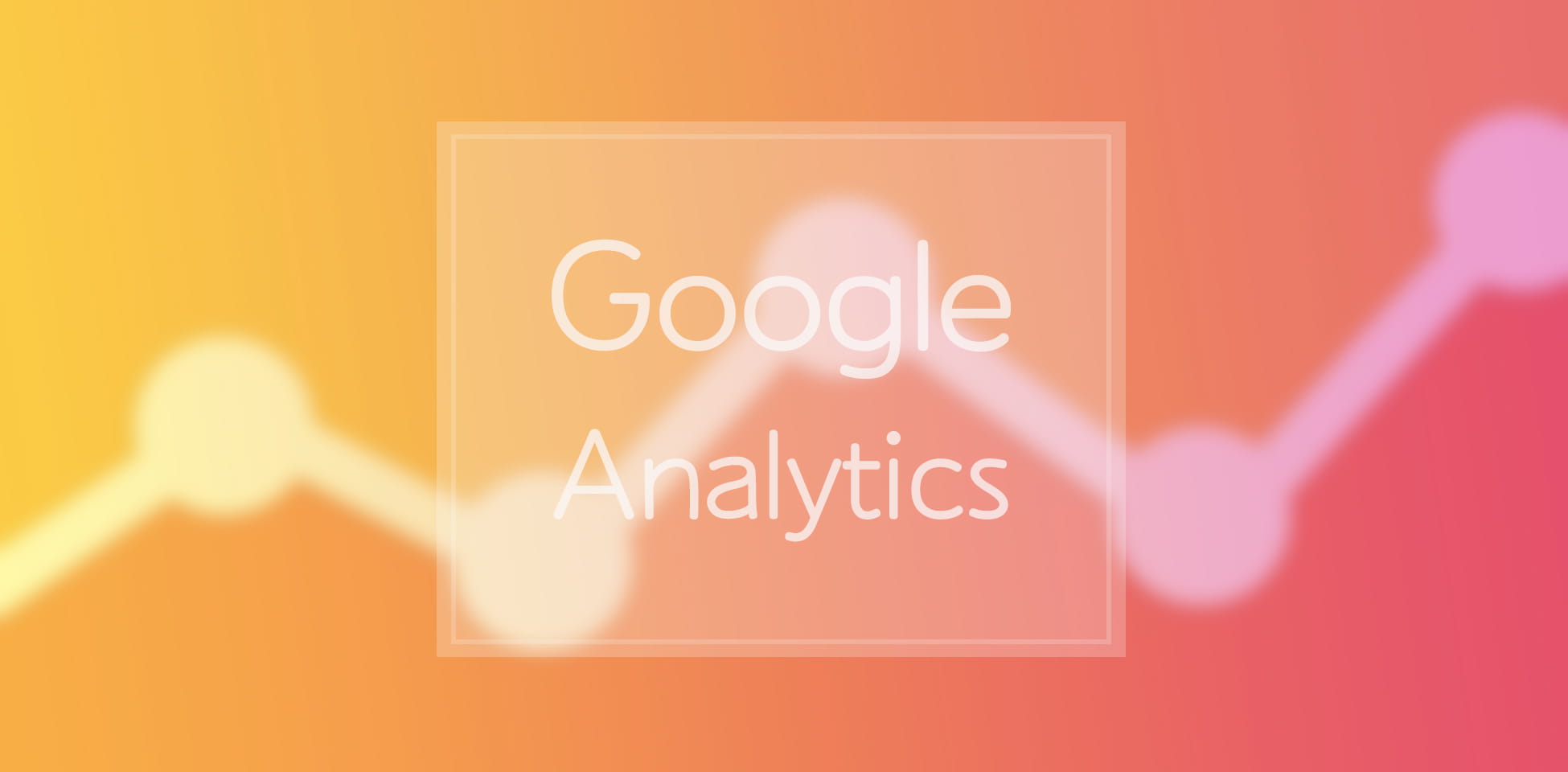
こんにちは。
つい最近、Skypeアカウントを乗っ取られたディレクターの松村です(泣)
乗っ取られたアカウントは、コンタクト先に怪しいURL付きのメッセージを送っているそうです。
SkypeはMinecraftでマルチプレイをする時ぐらいしか使っておらず、久々にログインしようとした際に発覚しました。
弱いパスワードでSkypeを使用されてる方、すぐに変更をおすすめします。
さてさて、自分の話はこれぐらいにしまして今回のブログはGoogleアナリティクスについてです。
昨年の冬ぐらいから少しずつ仕様が変更されており、ある日ログインした時に「お?」って思った方も多いのではないでしょうか。
そんな仕様変更となった箇所についてまとめてみました。
それでは参りましょう。
Table of contents
デフォルトの表示期間が変更された
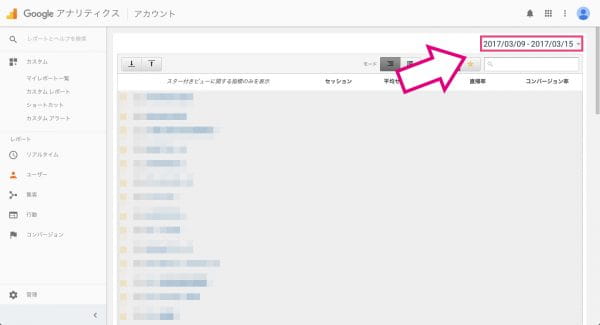
アナリティクスを開いた時に表示されるデフォルトの期間が1週間に変わりました。
それまでは過去30日間がデフォルトだったので、少し違和感…。
右上の期間設定から任意の期間に変更はできるものの、毎回変更するのは正直面倒ですよね。
しかし、デフォルトの表示期間も変更する事が可能です。
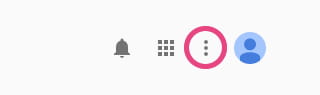
画面右上にあるオーバーフローメニュー(3つの点のボタン)をクリックし、続いて「ユーザー設定」をクリックします。
設定メニュー内、「デフォルトの期間」より変更したい期間を選択します。
変更内容を保存すれば、次回からは選択した期間で表示されます。
※変更できる期間は(7日、14日、28日、30日)の4種類です。
アカウント一覧画面で数値が表示されなくなった
続いてはアナリティクス上のアカウント一覧画面についてです。
以前はアカウント一覧画面で、セッション数や平均セッション時間、直帰率、コンバージョン率が表示されていたのですが、仕様変更となったタイミングで数値が表示されなくなってしまいました。
アカウント毎の詳細ページに進めば各数値は見れるのですが、これはかなり不便。
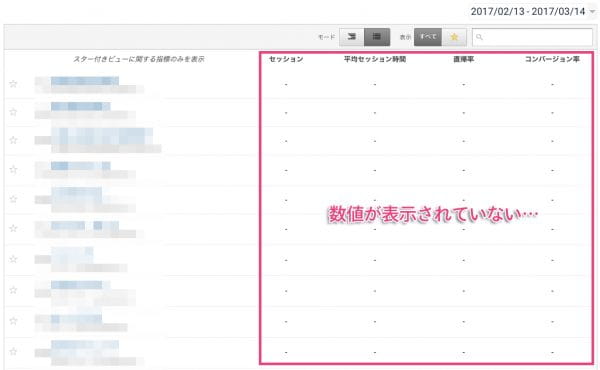
ですが、調べてみたところ簡単な方法で解決できました。
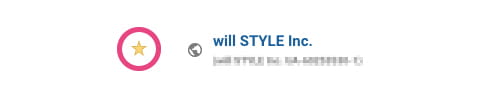
アカウント名の横にある☆マークをチェックする、それだけですw
☆マークをチェックしてリロードすると…
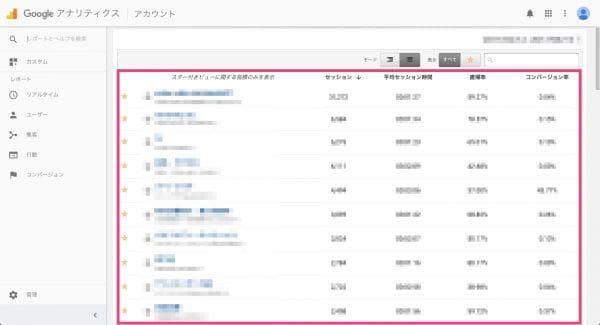
数値が表示されています!
ナビゲーションがよりシンプルに
サブヘッダーに表示されていた、「ホーム」、「レポート」、「カスタム」、「管理」が削除され、ナビゲーションがよりシンプルなものになりました。
「管理」はナビゲーションの下部に固定される様になっています。
また、必要に応じてナビゲーション部分を縮小させ、メインの表示領域を増やす事ができます。
ビューの切り替えがより簡単に
仕様変更前までは別のプロパティ(サイト)のアクセス解析を見たいときは、「ホーム」タブから移動する必要がありましたが、変更後はどのページにいてもヘッダーにある選択ツールより、ビューの切り替えが可能となります。
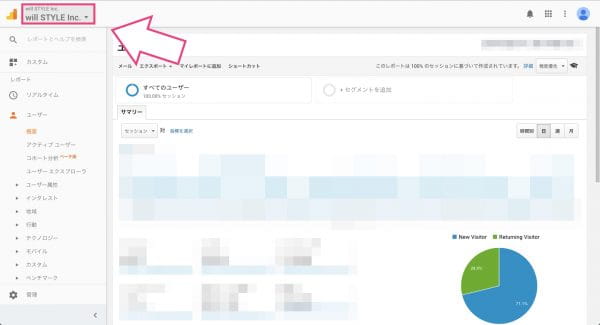
この範囲をクリックし、
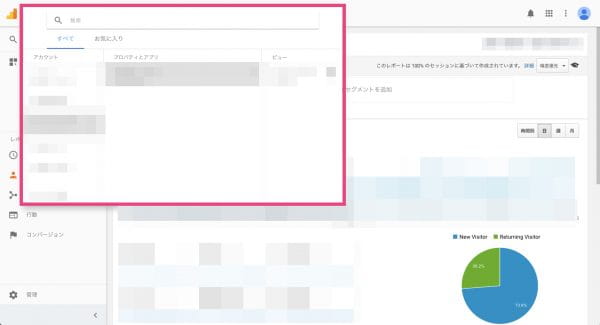
ポップアップで開くメニューから簡単に切り替えができます。
カスタマイズ要素が集約された
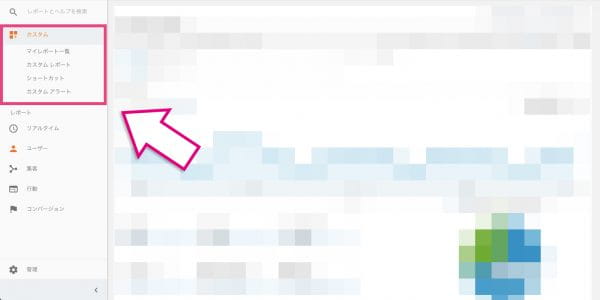
仕様変更前まで、レポートのカスタマイズ要素が様々な場所に分散していました。
(左側ナビゲーションの「マイレポート一覧」と「ショートカット」、カスタムタブ内にあった「カスタム表」、「カスタムレポート」等)
しかし、今回の変更により全てのカスタマイズ要素がナビゲーション内「カスタマイズ」に集約されています。
おわりに
いかがでしたでしょうか。
今回はアナリティクスの仕様変更についてまとめてみました。
変更内容によっては一瞬戸惑ってしまうものもありますよね。
そんな方々にとって、今回の記事が少しでも役に立つ内容となれば幸いです。
これからも細かな仕様変更はあると思いますが、よりよいサービスとなる事を期待しましょう!
